SVN-高级应用使用指南
- 格式:pdf
- 大小:618.03 KB
- 文档页数:15
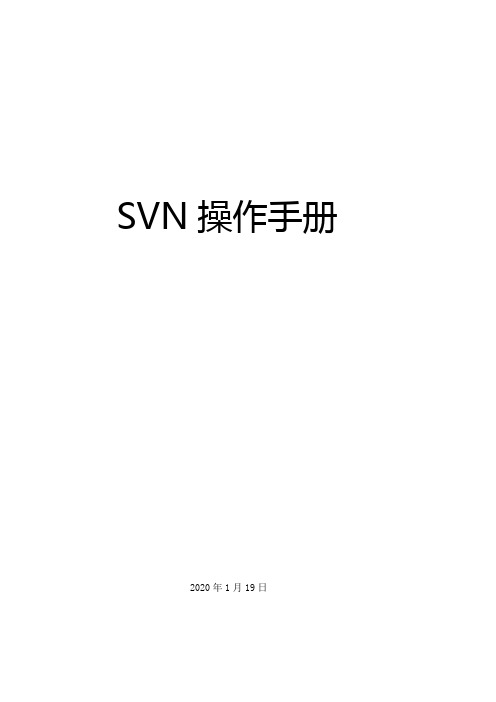
SVN操作手册2020年1月19日目录一、 MyEclipse中SVN的操作 (4)1. 添加新的SVN资源库 (4)2.检出项目 (4)3.将修改的文件提交到服务器上 (5)4.删除文件 (5)5.文件冲突 (5)6.文件恢复到编辑之前的版本 (6)7.恢复到以前提交的版本 (6)8. 创建分支/标记 (6)9. 切换到分支 (7)10. 合并分支到主干(合并主干到分支与此相同) (7)11. 合并时文件有冲突 (8)二、本地SVN客户端的操作 (8)1. 检出 (8)2. 添加文件(SVN服务器无此文件,开发人员新上传的文件) (8)3. 删除文件(从SVN服务器删除文件) (8)4. 恢复历史版本文件 (9)5. 文件合并 (9)6. 文件比较 (9)7. 创建分支/标记 (10)8. 切换分支 (10)9. 合并分支 (10)三、附录 (11)1. 本地客户端 (11)2. MyEclipse插件地址 (11)一、MyEclipse中SVN的操作1.添加新的SVN资源库1)选择菜单窗口-〉打开透视图-〉其他2)打开SVN?资源库,点击“确定”3)添加新的资源库,在视图空白处单击右键->新建->资源库位置输入URL地址,点击“完成”即可。
2.检出项目1)方法一:在SVN资源库中检出①在SVN资源库节点下选择要检出的项目,右键选择“检出为”②选择“做为工作空间中的项目检出”③选择项目位置④执行检出。
2)方法二:导入SVN项目①菜单栏点击文件->导入②选中SVN->从SVN检出项目,点击下一步③选中资源库,点击下一步④选择要检出的文件夹,点击下一步⑤选择“做为工作空间中的项目检出”⑥选择项目位置⑦点击完成。
3)方法三:检出本地SVN客户端检出的项目①菜单栏点击文件->导入②选择General->现有项目到工作空间中,点击下一步③点击浏览,选择你的项目所在目录,点击确定④点击完成3.将修改的文件提交到服务器上右键选择小组〉提交,将更改后的文件提交到服务器上。

SVN客户端用户常用功能使用手册一. 安装第1步:安装客户端到服务器192.168.0.6下,下载TortoiseSVN-1.3.3.6219-svn-1.3.1.msi安装程序到本地机,双击直截了当安装即可。
安装成功后,右键单击鼠标会多出两个选项,分不是SVN 检出(svn checkout )和Tortoise SVN如下图所示。
中文版本安装方法:先安装英文原版,再安装中文补丁,重新启动电脑后,随便打开一个名目,点鼠标右键,按照下列图片设置汉化(如喜爱英文,可不汉化)选择中文后储存。
第2步:建立工作区项目开始之前,在本地机的硬盘上,创建一个文件夹,文件夹命名随意(例如svn works),该文件夹即作为软件开发者在项目开发过程中的工作区。
第3步:下载版本库如果现在开发一个项目,配置治理员会在服务端建立一个该项目的版本库,例如:在svn works文件夹上,右键单击鼠标。
选择SVN 检出(svn checkout ),会显现如下窗口图1在“版本”(Revision)中,选中“最新版本”(HEAD revision),如此将会下载到版本库的最新版本。
如果想下载库中的旧版本文件,可选中“版本”,然后填入版本号即可(前提你必须明白确切的版本号)。
单击OK,输入用户名和密码图2建议勾选Save authentication 选项,除非你差不多做好时刻输入密码的预备。
第4步:修改版本库对版本库的修改包括修改文件内容,添加删除文件,添加删除名目。
通过第三步的操作,本地的工作区文件夹,即workspace上会有绿色对勾显现,工作区下的文件也会带有绿色对勾,如图3图3如果对库中某一个文件进行了修改,系统会自动为那个文件和那个文件所在的各级父文件夹加上红色叹号,代表该文件或名目差不多在本地被修改,如图3图4当所有对版本库的修改操作完毕后,右键单击工作区文件夹,选择“提交(SVN commit…)”提交新版本,输入密码后系统将把修改后的版本库上传到服务端,即完成一次对版本库的更新。

svn使用指南SVN使用指南SVN是Subversion的缩写,是一种版本控制系统,用于管理文件和目录的更改历史记录。
它可以跟踪每个文件的修改、删除和添加,并允许用户回滚到以前的版本。
SVN也可以协同工作,多个人可以在同一个项目中共同工作并对代码进行更改和提交。
安装SVN在使用SVN之前,需要先安装它。
可以从Subversion官网上下载适用于您操作系统版本的二进制文件,并按照说明进行安装。
创建仓库创建仓库是使用SVN的第一步。
首先,需要选择一个合适的位置来存储仓库。
可以选择本地或远程位置。
在本地计算机上创建仓库:1. 打开终端或命令提示符。
2. 输入以下命令:svnadmin create /path/to/repository3. 将“/path/to/repository”替换为要存储仓库的路径。
在远程服务器上创建仓库:1. 登录到服务器。
2. 安装Subversion软件包并启动svnserve服务。
3. 创建一个新目录来存储仓库。
4. 在该目录下输入以下命令:svnadmin create /path/to/repository5. 将“/path/to/repository”替换为要存储仓库的路径。
检出代码检出代码是指将代码从SVN服务器下载到本地计算机。
可以使用以下命令来检出代码:svn checkout svn://hostname/path/to/repository将“hostname”替换为SVN服务器的主机名,“path/to/repository”替换为要检出的仓库路径。
添加文件在SVN中添加文件非常简单。
只需将文件复制到仓库中即可。
1. 在本地计算机上创建一个新文件。
2. 使用以下命令将文件添加到仓库中:svn add filename3. 将“filename”替换为要添加的文件名。
提交更改提交更改是指将本地计算机上的更改上传到SVN服务器。
可以使用以下命令提交更改:svn commit -m "commit message"其中,“commit message”是一条简短的说明,解释了您所做的更改。

svn用户操作手册SVN(Subversion)是一个版本控制系统,用于管理文件的版本和变更历史。
以下是SVN用户操作手册:1. 检出代码:打开控制台,输入“svn checkout [服务目录] [本地目录全路径] --username 用户名 --password 密码”。
其中,[服务目录]是你要检出的代码所在的SVN仓库地址,[本地目录全路径]是你要将代码检出到的本地路径。
2. 添加新文件:使用“svn add 文件名”命令将新文件添加到版本库中。
如果要添加多个文件,可以使用通配符“.扩展名”来批量添加,例如“svn add .txt”将添加所有扩展名为.txt的文件。
3. 提交修改:使用“svn commit -m 提交信息”命令将修改的代码提交到仓库中。
其中,“-m”参数后面跟着提交信息,简要描述你做了哪些修改。
4. 更新代码:使用“svn update”命令将当前目录以及子目录下的所有文件都更新到最新版本。
如果要更新特定文件,可以使用“svn update [文件路径]”命令。
5. 比较代码:使用“svn diff”命令比较当前文件与版本库中的文件差异。
如果要比较不同版本的差异,可以使用“svn diff -r [版本号] [文件路径]”命令。
6. 分支操作:创建分支使用“svn copy [源路径] [目标路径] -m 创建分支信息”。
其中,[源路径]是你要创建分支的分支或主线的位置,[目标路径]是分支的名称。
合并分支使用“svn merge [源分支路径] [目标分支路径]”。
其中,[源分支路径]是要合并的分支的路径,[目标分支路径]是合并的目标位置。
7. 查看历史记录:使用“svn log [文件或目录路径]”命令查看指定文件或目录的历史记录。
8. 标签操作:创建标签使用“svn copy [源路径] [目标路径] -m 创建标签信息”。
其中,[源路径]是你要创建标签的分支或主线的位置,[目标路径]是标签的名称。

SVN使用说明详解SVN(Subversion)是一种版本控制系统,用于管理和跟踪文件的变化。
它可以帮助团队成员协同开发,并提供了方便的版本控制和管理工具。
下面是使用SVN的详细说明:1.安装SVN2.创建版本库版本库是SVN用于存储文件和其变化的地方。
可以在服务器上创建版本库,也可以在本地创建。
使用以下命令在本地创建版本库:svnadmin create /path/to/repository3.创建项目目录结构在版本库中,可以创建不同的项目目录。
每个项目目录可以包含多个文件和子目录。
使用以下命令在版本库中创建一个项目目录:svn mkdir /path/to/repository/project_name4.导入文件在版本库中导入文件,可以使用以下命令:svn import /path/to/local/folderfile:///path/to/repository/project_name -m "Initial import"5.更新代码在工作目录中更新代码,可以使用以下命令:svn update6.添加文件将新文件添加到版本库中,可以使用以下命令:svn add filename7.提交更改提交更改将文件更新到版本库中,可以使用以下命令:8.查看日志可以使用以下命令查看版本库中的提交记录:svn log9.检查文件状态可以使用以下命令检查文件在工作目录中的状态:svn status10.比较文件差异可以使用以下命令比较本地文件和版本库中文件的差异:svn diff filename11.合并分支如果有多个分支,可以使用以下命令将一个分支合并到另一个分支:svn merge source_branch_url destination_branch_url12.解决冲突svn resolve filename以上是SVN的基本操作说明,但SVN还有许多其他功能和选项,可以根据具体需要进行进一步学习和使用。

SVN使用手册Svn的用处我就不说了,我们来安装,让你无限回滚代码!1,SVN演示有多种软件可以搭建svn环境,subversion安装配置复杂, 为了简便,在此选择VisualSVN,VisualSVN有服务器端和客服端之分,客服端是为visualstudio提供svn支持,服务器端才是关键,服务器端安装好以后你就可以提供SVN服务了,很帅哦,你可以通过浏览器来查看你的代码,同时也可以用他来管理你word文档的不同版本,不用设置多个名字以下是本人的版本库演示Google编程规范可以在浏览其中查看文本文件内容,xml,html,txt,py,c++,c+,java等等,源程序多可以查看2安装VisualSVN Server安装VisualSVN_Server选第一项设置程序安装位置,Repositories就是数据仓库的位置,不要放c盘,端口改用80(你80端口未占用的话)设置如图安装结束,不要运行,还没破解呢3破解VisualSVN Server打开运行(ctrl+r)输入services.msc查看当前正在运行的服务把VisualSVN Server服务停止把注册机拷打程序安装目录下,会被360,qq电脑管家,杀毒软件识别为病毒,破解之前先关了他们,Win7用户需要使用管理员权限运行注册机keygen.exe,不要修改注册机的username,company name点patch,需要指定WMIProvider.dll在bin文件夹里破解成功用户运行VisualSVN Server Manager点Upgrade to Enterprise Edition 升级到企业版点注册机的generate按钮生成注册码,升级成功SVN的配置页面,你可以修改服务名,端口,认证方式等4配置使用VisualSVN ServerSVN安装好的我们来设置SVN,让她为我们工作1,创建svn仓库你代码要存放的地方,一般一个项目建一个仓库Create default structure可选,选了以后创建3个文件夹,干什么用的自己查吧2创建用户仓库建好以后我们要创建用户,让他可以访问仓库你想为其他人通过SVN服务的话建议建组(Group),以方便用户的权限管理3安全管理,为了安全,我们要设置svn仓库的权限选中你要管理的仓库,右击,选manage security如图,我设置了任何人(你在user中创建的)对svn这个可读,只有hello用户有读写权限4使用svn使用浏览器查看svn,在局域网内,把admin-6换成你的ip地址,其他人在他电脑上也可以访问使用https协议会跳出以下界面,原因吗个人网站是不值得信任的输入你创建的账号登陆登陆成功5 VisualSVN 介绍VisualSVN客户端是为visualstudio提供svn支持的工具,在此不介绍,你可以自己摸索6 TortoiseSVN 介绍Windows下TortoiseSVN提供了方便的svn操作,而不用使用命令进行svn的操作, TortoiseSVN 有中文语言包安装语言包后在此改为中文选择版本库浏览器,输入svn地址我们可以在此查看代码的所有版本,HEAD后输入对于版本号就可以切换版本了,更多操作自己摸索7 Eclipse中使用svnEclipse 提供了插件subeclipse安装subeclipse是不要选Subclipse Integration for Mylyn 3.x(Optional)和Subversion Revision Graph选了这两项99.99%的概率你会失败Eclipse安装插件Subeclipse 地址千万不要用网络安装(凌晨十二点除外),网速伤不起Myeclipse安装subeclipsmyeclipse中subeclipse的安装选项,myeclipse安装svn插件成功会是myeclipse的一些功能用不了,不建议安装,不信你可以试试,我在myeclise下安装subeclipse好多myeclipse的模板就看不到了可以使用TortoiseSVN进行版本管理Eclipse 安装svn成功后可能会出现不用理他,这是64位和32位库不兼容造成的8 在Eclipse中使用SVNEclipse安装svn后便可以在在eclipse中对代码进行版本库控制,更方便以下是eclipse演示svn的使用新建一个java项目把项目上传到svn,供大家想输入要上传到的svn地址上传需要写权限共享成功后回跳到TeamSynch..试图返回java试图项目共享成功,代码不一定上传成功,需要提交代码提交成功通过svn检出项目以下演示从svn中检出刚才共享的项目svn,首先删除原来的svn项目导入从svn导入选择svn地址,没有的话创建新的资源地址选择svn项目检出检出成功SVN代码操作修改后提交查看svn.java的修改记录选择不同的历史记录,右击获取内容,代码就可以自动修改为该版本的代码9 软件下载软件网上可以找到或从我的以下地址获得,包含visualSVN破解微软skydrive.评论这张转发至微博转发至微博。

SVN使用说明详解SVN(Subversion)是一种版本控制系统,用于管理多个人共同开发的项目。
它能够追踪文件的变更,并记录每个版本的细节,使开发者能够协同工作并保持项目的可维护性。
下面将详细介绍SVN的使用说明。
1.安装SVN2.创建和配置仓库通过TortoiseSVN或命令行创建一个新的SVN仓库。
一个仓库可以包含多个项目,每个项目都有一个唯一的URL。
3.导入项目将项目文件导入到SVN仓库中。
选择项目文件夹,点击鼠标右键,选择“TortoiseSVN” - “Import”,然后填写仓库URL和描述信息,点击“OK”按钮即可完成导入。
4.检出项目检出项目意味着将SVN仓库中的项目文件复制到本地机器上。
选择一个目录,点击鼠标右键,选择“TortoiseSVN” - “Checkout”,然后填写仓库URL和本地路径,点击“OK”按钮即可完成检出。
5.更新项目6.提交变更7.解决冲突当多个人对同一个文件的相同位置进行了修改时,就会发生冲突。
SVN会自动发现并标记冲突,你需要手动解决冲突。
选择冲突的文件,点击鼠标右键,选择“TortoiseSVN” - “Edit conflicts”,在冲突标记的地方进行修改,然后选择“Mark as resolved”,最后点击“OK”按钮即可解决冲突。
8.分支和合并SVN允许创建多个分支,使得项目可以并行开发。
通过分支,可以在一些版本上继续开发而不会破坏主干。
当分支的开发完成后,可以通过合并将分支的变更合并回主干。
选择项目文件夹,点击鼠标右键,选择“TortoiseSVN” - “Merge”,选择要合并的源URL和目标URL,点击“Next”按钮,选择要进行合并的文件和目录,然后点击“Next”按钮,最后点击“Merge”按钮即可完成合并。
9.查看日志10.撤销变更当您发现自己的变更存在问题时,可以通过撤销变更来还原文件到之前的版本。
选择文件,点击鼠标右键,选择“TortoiseSVN” - “Revert”,然后选择“Revert”按钮即可撤销变更。

svn使用指南windows环境版SVN是一个开源版本控制系统,能够有效地管理和追踪项目的变化。
在Windows环境下,可以使用TortoiseSVN来进行SVN操作。
本文将为您提供SVN的使用指南。
1. 安装TortoiseSVN2.创建SVN仓库2.1在本地选择一个文件夹,用于存放SVN仓库。
2.2 右键点击该文件夹,在弹出菜单中选择“Create repository here”。
2.3 在弹出的对话框中,选择“Yes”来创建Trunk、Tags和Branches目录结构。
3.导入项目至SVN仓库3.1在本地选择一个文件夹,用于存放项目文件。
3.2将项目文件拷贝到该文件夹中。
3.3 右键点击该文件夹,在弹出菜单中选择“TortoiseSVN”->“Import”。
3.4 在弹出的对话框中,填写SVN仓库的URL(如file:///C:/SVN/repos/project)和相关描述信息,点击“OK”进行导入。
4.创建工作副本4.1在本地选择一个文件夹,用于存放工作副本。
4.2 右键点击该文件夹,在弹出菜单中选择“SVN Checkout”。
4.3 在弹出的对话框中,填写SVN仓库的URL(如file:///C:/SVN/repos/project)和工作副本目录,点击“OK”进行创建。
5.提交更改5.1在工作副本中对项目文件进行修改。
5.3在弹出的对话框中,填写提交说明,点击“OK”进行提交。
6.更新工作副本6.1 右键点击工作副本文件夹,在弹出菜单中选择“TortoiseSVN”->“Update”。
6.2在弹出的对话框中,点击“OK”进行更新。
7.查看项目历史7.1 右键点击项目文件,在弹出菜单中选择“TortoiseSVN”->“Show log”。
7.2在弹出的对话框中,即可查看项目的提交历史和相关信息。
8.分支和合并8.1 右键点击项目文件,在弹出菜单中选择“TortoiseSVN”->“Branch/Tag”。

1TotoiseSVN旳基本使用措施1.1签入源代码到SVN服务器假如我们使用Visual Studio在文献夹StartKit中创立了一种项目, 我们要把这个项目旳源代码签入到SVN Server上旳代码库中里, 首先右键点击StartKit文献夹, 这时候旳右键菜单如下图所示:点击Import, 弹出下面旳窗体, 其中是服务器名, svn是代码仓库旳根目录, StartKit是我们在上个教程中添加旳一种代码库。
阐明:左下角旳CheckBox, 在第一次签入源代码时没有用, 不过, 在后来你提交代码旳时候是非常有用旳。
点击OK按钮, 会弹出下面旳窗体, 规定输入凭据源代码已经成功签入SVN服务器了。
这时候团体组员就可以迁出SVN服务器上旳源代码到自己旳机器了1.2签出源代码到本机在本机创立文献夹StartKit, 右键点击Checkout, 弹出如下图旳窗体:在上图中URL of Repository: 下旳文本框中输入svn server中旳代码库旳地址, 其他默认, 点击OK按钮,就开始签出源代码了。
阐明: 上图中旳Checkout Depth, 有4个选项, 分别是迁出所有、只签出下一级子目录和文献、只签出文献、只签出空项目, 默认旳是第一项。
上面旳例子中, 我们也可以使用web旳方式访问代码库, 在浏览器中输入这时候也会弹出对话框, 规定输入顾客名和密码, 通过验证后即可浏览代码库中旳内容。
源代码已经成功签出到刚刚新建旳StartKit目录中。
打开StartKit目录, 可以看到如下图旳文献夹构造:一旦你对文献或文献夹做了任何修改, 那么文献或文献夹旳显示图片机会发生变化。
下图中我修改了其中旳二个文献(附: 不一样状态所对应旳图片)1.3目前我们已经懂得怎么将源代码签入到SVN服务器, 怎么从服务器签出代码到本机, 也简朴理解了不一样状态所对应旳图案啦。
1.4提交修改正旳文献到SVN服务器上面旳图2-2-7中, 我修改了位于Model文献中旳二个文献ImageInfo.cs和NewsInfo.cs, 下面演示怎样提交到SVN服务器。


svn使用方法
SVN(Subversion)是一种开源的分布式版本控制系统,它可
以让用户跟踪文件和目录的变化,并且可以恢复以前的版本。
下面介绍SVN的使用方法:
1. 安装SVN:首先,需要安装SVN,可以从官网下载安装包,然后按照提示安装即可。
2. 创建版本库:接下来,需要创建一个版本库,也就是一个存放文件的地方,可以使用SVN的命令行工具来创建,也可以
使用图形界面的工具来创建。
3. 添加文件:接下来,需要将文件添加到版本库中,可以使用SVN的命令行工具来添加,也可以使用图形界面的工具来添加。
4. 提交文件:接下来,需要提交文件到版本库中,可以使用SVN的命令行工具来提交,也可以使用图形界面的工具来提交。
5. 更新文件:接下来,需要更新文件,可以使用SVN的命令
行工具来更新,也可以使用图形界面的工具来更新。
6. 检出文件:接下来,需要检出文件,可以使用SVN的命令
行工具来检出,也可以使用图形界面的工具来检出。
7. 合并文件:接下来,需要合并文件,可以使用SVN的命令行工具来合并,也可以使用图形界面的工具来合并。
8. 删除文件:最后,需要删除文件,可以使用SVN的命令行工具来删除,也可以使用图形界面的工具来删除。
以上就是SVN的使用方法,它可以让用户跟踪文件和目录的变化,并且可以恢复以前的版本,使用起来非常方便。

SVN操作手册1、关于SVN有一个简单但不十分精确比喻:SVN = 版本控制+ 备份服务器简单的说,您可以把SVN当成您的备份服务器,更好的是,他可以帮您记住每次上传到这个服务器的档案内容。
并且自动的赋予每次的变更一个版本。
通常,我们称用来存放上传档案的地方就做Repository。
用中文来说,有点像是档案仓库的意思。
不过,通常我们还是使用Repository这个名词。
基本上,第一次我们需要有一个新增(add)档案的动作,将想要备份的档案放到Repository上面。
日后,当您有任何修改时,都可以上传到Repository上面,上传已经存在且修改过的档案就叫做commit,也就是提交修改给SVN server的意思。
针对每次的commit,SVN server都会赋予他一个新的版本。
同时,也会把每次上传的时间记录下来。
日后,因为某些因素,如果您需要从Repository下载曾经提交的档案。
您可以直接选择取得最新的版本,也可以取得任何一个之前的版本。
如果忘记了版本,还是可以靠记忆尝试取得某个日期的版本。
2、SVN安装2.1 SVN服务端安装①双击VisualSVN server安装包,弹出安装界面,点击Next,进入下一步②如下图,勾选“I agree the terms in the License Agreement”,点击Next,进入下一步③如下图,选择上面一个选项,点Next,进入下一步④如下图,点击上面一个选项⑤如下图,Location是指VisualSVN Server的安装目录,Repositorys是指定你的版本库目录.Server Port指定一个端口(请确保选择的端口未被占用),Use secure connection勾山表示使用安全连接.点击Next,进入下一步⑥如下图,点击Install,进入下一步⑦如下图,等待安装完成⑧如下图,安装完成2.2 SVN客户端安装双击TortoiseSVN安装包(注:软件分为32位和64位版本,下载时请根据自己的系统位数进行下载),会弹出安装界面,一直Next最后Install即可,等待片刻即安装完成。
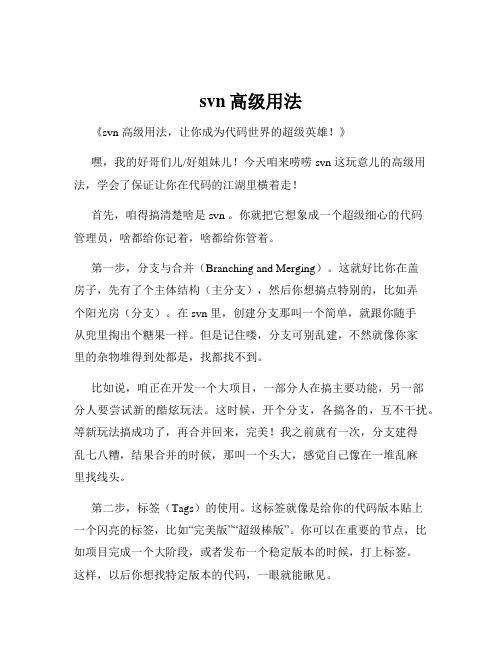
svn高级用法《svn 高级用法,让你成为代码世界的超级英雄!》嘿,我的好哥们儿/好姐妹儿!今天咱来唠唠 svn 这玩意儿的高级用法,学会了保证让你在代码的江湖里横着走!首先,咱得搞清楚啥是 svn 。
你就把它想象成一个超级细心的代码管理员,啥都给你记着,啥都给你管着。
第一步,分支与合并(Branching and Merging)。
这就好比你在盖房子,先有了个主体结构(主分支),然后你想搞点特别的,比如弄个阳光房(分支)。
在 svn 里,创建分支那叫一个简单,就跟你随手从兜里掏出个糖果一样。
但是记住喽,分支可别乱建,不然就像你家里的杂物堆得到处都是,找都找不到。
比如说,咱正在开发一个大项目,一部分人在搞主要功能,另一部分人要尝试新的酷炫玩法。
这时候,开个分支,各搞各的,互不干扰。
等新玩法搞成功了,再合并回来,完美!我之前就有一次,分支建得乱七八糟,结果合并的时候,那叫一个头大,感觉自己像在一堆乱麻里找线头。
第二步,标签(Tags)的使用。
这标签就像是给你的代码版本贴上一个闪亮的标签,比如“完美版”“超级棒版”。
你可以在重要的节点,比如项目完成一个大阶段,或者发布一个稳定版本的时候,打上标签。
这样,以后你想找特定版本的代码,一眼就能瞅见。
我跟你说,有一回我忘了打标签,后来老板要我找之前某个特别好的版本,我那是找得昏天黑地,差点没哭出来。
第三步,svn 权限管理。
这可重要啦,就好比你家里的房间,有的房间你能随便进,有的房间只有特定的人能进。
在 svn 里,你得给不同的人设置不同的权限,不然有人不小心把重要代码改得乱七八糟,那可就惨啦。
比如说,新手小伙伴只能看看,不能随便改;老手们可以修改一些关键部分。
千万别像我之前的团队,权限乱得一塌糊涂,最后代码都不知道被谁改坏了。
第四步,解决冲突(Conflict Resolution)。
这就像是两个人都想坐同一个椅子,得有个办法解决。
当多个人同时修改同一个文件的同一部分时,svn 会告诉你有冲突啦。

svn使用手册Subversion(简称 SVN)是一个开源的分布式版本控制系统,用来管理项目的多个版本,可以帮助开发者们跟踪他们的工作以便在每次更新时撤销变更。
1. SVN 基本概念SVN 基本概念包括版本库、工作副本、可写副本(Repository)和客户端。
版本库是保存源代码及其历史记录的伺服器,工作副本是本地磁盘上的临时存储,而可写副本用来替代 SVN 客户端连接版本库,从而达到分布式版本控制的目的。
2. SVN 安装可在安装完 Subversion 服务器及客户端之后使用 svnadmin 和 svnlook 创建版本库,svnlook 可在本地电脑上完成检查版本库中版本信息等相关操作,而服务器端必须设置一个地址和端口号,以使客户端能够通过其访问服务器完成特定操作。
基本 SVN 操作包括 checkout 操作、update 操作、add 操作、delete 操作、commit 操作、diff 操作和 log 操作,等等。
checkout 操作可以将版本库中项目复制到本地工作副本上,update 操作则可以将工作副本更新至版本库的最新状态,add 、delete 和 commit 则是新增,删除和提交文件,而 diff 和 log 则是查看不同版本特定文件的具体变化,以及查看提交记录等相关信息。
4. SVN 权限管理除了基本操作外,要想能够使用 SVN 版本控制系统,还需要有一定程度的权限管理,权限管理包括 read permission 和 write permission,其中 read permission 可以授予特定用户对版本库的访问权限,而 write permission 则可以授予更新,删除和提交的权限。
5. 小结通过 SVN 版本控制系统,可以实现代码的多人协作,以及方便的更新,维护和管理代码版本的历史。
它的工作机制主要有版本库、工作副本、可写副本,以及提交、撤销、比较、分支等等。

svn 使用方法-回复SVN(Subversion)是一个版本控制系统,它可以跟踪和管理项目中的文件版本以及团队成员之间的协作。
本文将阐述SVN的使用方法,从安装配置到基本操作,以及高级功能和解决常见问题等方面,一步一步回答。
第一步:安装和配置SVN1. 下载SVN:访问Subversion官方网站,下载适合你操作系统的最新版本的SVN软件包。
2. 安装SVN:按照安装软件的指示进行安装。
选择你的操作系统,并根据指示一步一步完成安装过程。
3. 配置SVN服务器:SVN有两种主要部署配置方式,即使用本地服务器或使用远程服务器。
配置本地服务器,需要在你的机器上安装额外的软件,如Apache服务器;配置远程服务器,需要访问远程服务器并进行相应的设置。
根据你的需求选择适合的配置方式,然后按照文档指示配置服务器。
第二步:创建和导入SVN仓库1. 创建SVN仓库:在SVN服务器上选择一个目录,在该目录下创建一个仓库。
使用SVN命令`svnadmin create /path/to/repository`,其中`/path/to/repository`是你选择的仓库路径。
2. 导入项目:将你的项目导入到仓库中。
使用`svn import/path/to/project file:/path/to/repository/project -m "Initial import"`命令,其中`/path/to/project`是你的项目路径,`/path/to/repository/project`是你的仓库路径。
第三步:基本操作1. 检出代码:使用`svn checkout`命令将仓库中的代码复制到本地机器上。
例如,使用`svn checkout file:/path/to/repository/project`命令,将代码检出到本地目录。
2. 更新代码:使用`svn update`命令可以将仓库中的最新代码更新到本地机器上。

S V N使用手册(总6页) -CAL-FENGHAI.-(YICAI)-Company One1-CAL-本页仅作为文档封面,使用请直接删除SVN环境搭建及使用手册一、SVN介绍SVN是Subversion的简称,是一个开放源代码的版本控制系统,相较于RCS、CVS,它采用了分支管理系统,说得简单一点SVN就是用于多个人共同开发同一个项目,共用资源的目的。
二、SVN安装包介绍(安装包存放在服务器上 D:\安装包\SVN)服务端:SVN服务端安装包是。
客户端:客户端软件主要包括下列3个文件1. ----SVN客户端安装包2. ----SVN客户端语言包3. -----SVN针对Visual Studio的插件三、搭建SVN服务端详细说明第一步:搭建SVN团队项目、在服务器上打开已安装的SVN服务端、新建一个项目文件夹、创建完成后、右键项目复制项目URL具体如下图第二步:创建SVN用户、及设置密码、如下图第三步:SVN服务端创建项目完成及创建用户后、使用SVN客户端将程序代码等文件提交上去、选中需要提交的程序文件、并填写正确SVN服务端项目的URL地址、四、在日常开发中使用SVN的常用操作主要有:签出程序、文件合并、代码文件撤销、版本回滚、及历史版本控制等说明:使用SVN版本控制,必须遵循4个原则。
1.新建文件前获取最新的程序代码、新建文件后先提交文件、再进行详细开发或编辑。
2.尽量避免多人同时处理同一个文件(svn毕竟不是那么优秀、无法智能将代码成功合并)。
3.项目成员提交程序前、必须获取最新的程序、编译且没问题、再进行提交操作。
4.提交代码必须选择解决方案进行代码提交、请勿选择其中某项目进行提交。
(1)签出最新程序:选择解决方案右键--》Update Solution to Latest Version, 如下图(2)代码文件合并:如svn上的文件与本地文件产生冲突、则会在Pending Changes 中高亮显示、双击文件打开双方文件差异、合并完成后、点击Commit进行合并后文件提交。
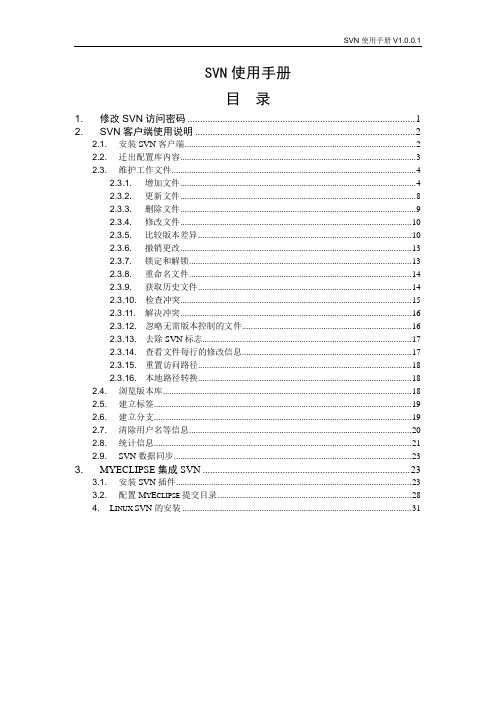
SVN使用手册目录1.修改SVN访问密码 (1)2.SVN客户端使用说明 (2)2.1.安装SVN客户端 (2)2.2.迁出配置库内容 (3)2.3.维护工作文件 (4)2.3.1.增加文件 (4)2.3.2.更新文件 (8)2.3.3.删除文件 (9)2.3.4.修改文件 (10)2.3.5.比较版本差异 (10)2.3.6.撤销更改 (13)2.3.7.锁定和解锁 (13)2.3.8.重命名文件 (14)2.3.9.获取历史文件 (14)2.3.10.检查冲突 (15)2.3.11.解决冲突 (16)2.3.12.忽略无需版本控制的文件 (16)2.3.13.去除SVN标志 (17)2.3.14.查看文件每行的修改信息 (17)2.3.15.重置访问路径 (18)2.3.16.本地路径转换 (18)2.4.浏览版本库 (18)2.5.建立标签 (19)2.6.建立分支 (19)2.7.清除用户名等信息 (20)2.8.统计信息 (21)2.9.SVN数据同步 (23)3.MYECLIPSE集成SVN (23)3.1.安装SVN插件 (23)3.2.配置M Y E CLIP SE提交目录 (28)4.L INUX SVN的安装 (31)1. 修改SVN访问密码打开IE,在地址栏中输入地址:http:// /svnmanager/index.php,进入SVNManager的欢迎界面,如下图所示:点击“登陆”按钮进入登陆界面,如下图所示:输入已知的用户名和密码,点击“登陆”按钮进入用户管理界面,点击“用户管理”按钮显示“编辑用户”菜单,如下图所示:点击“编辑用户”按钮,进入用户信息修改界面,如下图所示:在上图界面的“新密码”和“重复新密码”框中输入你设定的新密码,两框中的密码要保持一致。
在“当前用户密码”框中输入你的先前的登陆密码,。
点击“确定”按钮修改密码,后返回到编辑用户成功界面,在此界面中点击“退出”按钮完成此操作。

SVN客户端使用手册(使用精华) SVN客户端使用手册(使用精华)目录1、引言1.1 SVN客户端概述1.2 SVN客户端的重要性2、安装SVN客户端2.1 安装前的准备2.2 SVN客户端安装包2.3 安装SVN客户端3、配置SVN客户端3.1 配置基本信息3.2 配置认证信息3.3 配置代理服务器信息4、创建SVN仓库4.1 选择仓库存储类型4.2 创建本地仓库 4.3 创建远程仓库4.4 导入项目到仓库5、检出SVN仓库5.1 检出远程仓库5.2 检出本地仓库6、提交更改6.1 添加文件6.2 修改文件6.3 删除文件6.4 提交更改到仓库7、更新代码7.1 更新到最新版本7.2 更新到指定版本8、分支与合并8.1 创建分支8.2 合并分支9、解决冲突9.1 冲突原因分析9.2 冲突解决策略10、查看日志10.1 查看提交日志10.2 查看文件历史11、版本控制最佳实践11.1 分支策略11.2 标签管理12、常见问题解答12.1 无法连接到SVN服务器 12.2 无法提交更改12.3 文件冲突无法解决附件:1、SVN客户端安装包2、SVN仓库创建和配置示例3、SVN常见问题解答集锦法律名词及注释:1、SVN - Subversion的缩写,是一个开源版本控制系统2、仓库 - 存储代码及版本历史的集中存储库3、提交 - 将本地更改至SVN仓库4、检出 - SVN仓库中的代码到本地5、分支 - 在代码开发过程中创建的一份独立副本,可用于并行开发或修复错误6、合并 - 将分支的更改合并到主干代码中7、冲突 - 当同时编辑同一文件的两个或多个用户的更改不一致时发生的问题8、日志 - 记录每次提交的详细信息,包括修改内容、作者、时间等。
文档规则[本地工作区] :work copy,本地工作副本;[主项目]:引用共用模块的新项目(工程)最新版本(HEAD revision):版本库里文件或目录的最新版本SA :SVN服务器的管理员PRA :单个项目库的管理员,或者是项目负责人User :普通工作人员WC :work copy ,本地工作副本一、模块化开发中svn的使用主要介绍模块化开发中公用模块/组件的版本控制,介绍两种方法。
其中,公用模块一般指那些已经完成的、不可修改的、无法编译成dll的、功能较为完整的代码群。
1.1手工维护公用模块/组件的[本地工作区]将公用模块(的所需版本)直接取出ckeckout 到本地,公用模块的[本地工作区] 可以作为被引用的[主项目] [本地工作区] 的子目录也可以放在其他独立目录中。
[主项目]的提交commit 对公用模块的[本地工作区] 不会发生任何影响,而且公用模块的[本地工作区] 需要项目团队中的每个成员与[主项目] [本地工作区] 相对独立的维护(取出ckeckout ),可能会出现不同项目成员之间的公用模块[本地工作区] 不一致的错误。
1.2 Svn自动维护公用模块/组件的[本地工作区]需要使用svn:externals属性,具体操作步骤如下:察看[主项目] [本地工作区] 的目录属性添加svn:externals 属性,格式:子目录名称-r版本号公用模块的URL。
公用模块取出ckeckout出来的[本地工作区] 必须作为[主项目][本地工作区] 的子目录,格式中的“子目录名称”就是指公用模块的[本地工作区] 目录名称,注意不要与[主项目]自身的目录同名。
如果需要使用公用模块的特殊版本,需要设置格式中的“版本号”,注意加上“-r”。
设定好svn:externals属性后需要进行提交commit操作。
项目团队的其他成员直接更新update即可,能够自动得到公用模块的[本地工作区]。
[主项目]的提交commit对公用模块的[本地工作区] 不会发生任何影响。
如果引用多个模块,只需要在设置该属性值的时候将多个模块的路径都填写上去即可。
注意:公用模块的[本地工作区] 一般不建议进行修改,即不要直接对公用模块的[本地工作区] 进行修改、提交commit 操作,建议管理员将公用模块的svn库的权限设置设定为只读权限。
如果公用模块确实需要针对[主项目]进行个性化修改,这种情况的处理方法在此次讲座的后面将会谈到。
二、分支技术与产品化开发2.1 tag/branch的作用和区别分支:常用来测试新功能,但又不会因为编译错误或BUG干扰开发主线。
标记:用来对项目的特殊版本进行标记,通常不再用于开发。
当然你也可以修改/tags/中的副本,但提交时SVN会有警告。
例如当项目达到发行状态时可以创建一个发行版本的标记。
注意:/trunk /branches /tags 是SVN默认的主干/分支/标记目录的名称,SVN将对这三个目录有特殊的处理。
2.2推荐的版本库结构:一个项目建立一个版本库,trunk目录来存放开发的“主线”,branches 目录来存放支线副本,tags目录来存放标签副本。
具体结构如下Project_XXX../trunk../branches../tags●Trunk目录保存开发的“主线”,保存项目日常开发过程中代码和文档的各个过程版本,一般建议Trunk目录下面至少包含两个目录:Document、Source、Product,分别保存文档、程序源码、交付用户的安装包及手册。
●branches目录来存放支线副本,建议branches目录下至少包含两个目录:Alpha和Special,分别保存测试分支和定制化开发项目分支。
创建分支时分支的名称要尽量能够表明分支的用途,例如一个测试分支名为FirstTest20070601,其目录为Project_XXX/tags/Alpha/FirstTest20070601。
使用支线的的常用模式为:1、项目达到可测试状态准备交给测试团队进行测试,创建Trunk的测试分支保存至Alpha目录下,测试团队从这个测试分支获取安装包或者程序等进行测试;2、项目要根据另外一个新客户进行少量定制化开发,为了避免干扰目前项目的开发,创建Trunk的定制化开发分支保存至Special目录下。
●tags目录来存放标签副本,以方便查找某些重要项目版本。
建议目录下至少包含两个目录:Release和Other,分别保存产品发布标签和其他标签。
使用标签的常用模式为:1、当Alpha分支经过严格测试达到发布标准后,将Alpha的最新版本做Tag保存在Release目录中;2、重要里程碑阶段进行Tag保存在Other目录。
2.3如何做branch2.3.1分支—>主干实施团队开始为某个单位进行实施前,首先通过配置管理委员会的评审来建立相应实施模块的分支。
需要对该单位实施多少个模块,就要针对多少个模块分别建立分支,分支的名称建议采用“项目名+时间”的形式,下图显示的为source 模块所建立的XXX厂的分支:选择“切换工作拷贝到新分支/标记的选项”时,本地工作区将变成新建分支的副本。
一般来说,这个分支是不是由实施团队建立的,操作人员没必要马上将自己的工作区变成分支的副本。
需要变成分支副本时,可以还可以通过切换Switch...命令完成转变工作。
切换Switch...操作时一定要注意目录的对应关系,即切换后目录的项目意义不能发生更改,在trun k主干上是class目录切换分支后不能是别的目录。
进行改操作之前必须提交commit [本地工作区],并尽量在[本地工作区]的根目录上进行改操作。
2.4实施团队版本控制工作内容2.4.1建立实施项目的版本库参照“2.2 推荐的版本库结构”中介绍的方式组织版本库,经配置管理委员会评审并建立该实施项目的版本库。
2.4.2组织本地工作区项目实施负责人首次取出checkout 新建分支后,按照Svn自动维护公用模块/组件的[本地工作区] 将soruce 目录的svn:externals属性进行设置,然后提交供实施团队中其他人员下载(取出checkout或者更新update)。
如果引用的模块(子系统)需要个性化修改,可以由配置管理委员会将该模块(子系统)所实施项目的分支权限设置为可编辑模式,项目实施团队对该分支进行修改、提交操作。
2.5 brach合并2.5.1分支——〉主干实施团队在分支上的工作过程中发现一个在主干trunk上也同样存在的错误,实施团队在自己的分支上修改并提交commit后需要通知配置管理委员会,以便开发团队和其他项目团队能够更改这个共同的错误。
下图显示分支将错误修改的工作内容合并到主干trunk上的过程,其操作人员为开发团队成员:确定[本地工作区] 是主干trunk后,点击鼠标右键,选择“合并Merge...”命令:起始和结束地址对应的目录必须与“对应版本库URL”所指的目录在项目意义上是相同的,即必须都为class目录或者都为bin目录。
起始版本到结束版本之间的所有增加Add、重命名Rename、移动、删除、修改等等操作都将合并到主干trun k上。
在“合并”前先进行“比较差异”或者“预检”来确定上面的选项填写的是否正确无误。
“比较差异”使用差异比较工具分别显示主干和分支的内容,以方便对比差异。
“预检”使用svn内置的合并工具进行试验性质的合并(不是实际的合并),以检测是否能够自动合并。
“合并”后,trunk的[本地工作区] 将发生变化,即将分支上的修改内容加到了主干trunk上,开发团队需要进行提交commit,提交时建议在注释中填写合并的范围信息,以便下次合并时避免进行重复的合并,即下次合并时从这次合并的范围之后开始合并。
2.5.2合并——〉分支基本过程与上面的相同,但是改成在实施团队的[本地工作区] 上进行操作。
注意:无论是何种方向的合并,都要注意合并的周期,不能间隔过长的时间,否则分支/主干的变化过多时合并操作将非常困难。
当然,项目的个性化开发所做的分支修改可以不必合并到主干上。
合并的实质就是将其他分支上的变化过程更新到自己的[本地工作区] 上,就像我们用开发工具直接修改[本地工作区] 一样,只不过合并提供了一个自动化的手段(不完全的自动化),如果需要合并的文件很少而且你比较清楚是那些差异,完全可以自己修改[本地工作区] 然后直接提交。
另外,对于二进制文件由于无法进行差异比较,其合并更多的就是将旧文件删掉使用新文件。
2.6如何做tag标签的建立过程跟分支建立完全一样,只是目录不同:如果一个已经标记过的还发布了的版本Version_1.0.0(开发团队可能已经正在进行2.0版的开发了),还要进行修改,正确的方法是创建一个新的分支,在新分支上做修改,再根据这个分支创建新标记,比如Version_1.0.1,然后把这个新分支版本提供给用户。
三、一些小技巧3.1建立版本库的桌面快捷方式在桌面上建立一个任意程序的快捷方式,然后将快捷方式的“目标”修改成类似下例中的内容:"C:\Program Files\TortoiseSVN\bin\TortoiseProc.exe" /command:repobrowser /path:svn://localhost/Pro01 /notempfile其中蓝色部分是项目的在svn服务器上的路径地址。
3.2几种不同的忽略处理方式3.2.1全局忽略模式这种方式影响本机的所有项目,不影响其他团队成员(在其各自的客户端操作)的操作。
3.2.2添加到忽略列表选中该文件,使用右键中的“添加到忽略列表”命令,仅是对当前[本地工作区]有效,不影响本机其他[本地工作区]3.2.3 svn:ignore属性该方式仅影响所选项目/项目目录的,团队其他成员也受影响。
3.3忽略被错误加入进版本库中的文件1.本应该忽略的文件刚被“Add(添加)”进版本库,还未“Commit(提交)”。
选中该文件,然后使用右键中的“Svn还原”命令来取消刚才的“Add(添加)”的操作;然后再选用适当的忽略处理方式将该文档忽略。
选中该文件,使用右键中的“添加到忽略列表”命令,将其添加到忽略列表中避免以后犯同样的错误。
2.本应该忽略的文件刚被“Add(添加)”进版本库,并进行了“Commit(提交)”。
需要下面几个步骤来进行操作:1.将这个文件移动到别的目录中(一定不是这个项目的[本地工作区]);2.进行“Commit(提交)”操作,出现下图所示界面,选中该文件前的复选框,然后“确定”。
3.把刚才移出去的文件再次移回来,然后再选用适当的忽略处理方式将该文档忽略。
3.4多项目共享认证修改conf文件夹中的svnserver.conf文件下列选项:●password-db :“定义用户口令”的文件所在地址的设置项为了达到共享认证的目标多个项目的password-db的设置所对应的口令文件必须相同。